苹果手机微信内存不足怎么清理
手机微信内存不足时,可以通过以下多种方法进行清理:
利用微信自带功能清理
| 清理方式 | 操作步骤 | 注意事项 |
|---|---|---|
| 清理缓存 | 打开微信,点击右下角“我”-“设置”-“通用”-“存储空间”。 点击“清理缓存”按钮,系统将自动删除临时文件(如图片、视频预览等)。 |
缓存文件可定期清理,不影响聊天记录,但建议清理前备份重要数据。 |
| 管理聊天记录 | 在“存储空间”页面,点击“管理”进入聊天记录列表。 勾选不需要的聊天会话(如群聊、单聊),点击“清理”删除记录。 |
删除后聊天记录不可恢复,重要内容需提前备份。 |
| 关闭自动下载 | 进入微信“设置”-“通用”-“照片、视频、文件和通话”。 关闭“自动下载”“照片”“视频”选项,避免自动保存聊天中的媒体文件。 |
关闭后需手动保存重要文件,建议定期清理文件传输助手中的文件。 |
深度清理隐藏占用
-
清理大文件
- 在“存储空间”页面的“文件”分类中,查看微信保存的视频、文档等大文件,长按删除不需要的文件。
- 检查“照片和视频”文件夹(位于手机相册内),删除重复或无关的聊天图片、视频。
-
管理小程序缓存
- 删除不常用的小程序:进入微信“发现”-“小程序”,长按小程序名称选择“删除”。
- 部分小程序支持内部清理缓存(如购物类小程序),可在小程序设置中操作。
-
清理朋友圈缓存
虽然微信未提供直接清理朋友圈缓存的功能,但可通过减少频繁浏览或重启微信来间接释放空间。
借助外部工具与设置
-
使用iCloud备份
- 开启iCloud备份,将微信数据(如聊天记录)存储至云端,减少本地占用。
- 操作路径:
设置-Apple ID-iCloud-管理储存空间-备份。
-
第三方清理工具
- 选择信誉良好的清理软件(如PhoneClean、腾讯手机管家),扫描并删除微信残留文件。
- 注意:避免使用来路不明的工具,以防隐私泄露。
-
卸载重装微信
- 备份重要数据后,卸载微信并重新安装,可彻底清除所有缓存和聊天记录。
- 警告:此操作会丢失未备份的数据,需谨慎操作。
预防内存不足的日常习惯
-
定期清理
每月或每季度检查微信存储空间,删除无用聊天记录和文件。
-
谨慎接收文件
避免接收大文件(如视频、压缩包),若需接收,及时转发至电脑或云盘并删除。
-
优化存储设置
在手机“设置”-“照片”中启用“优化iPhone存储”,将原图存储至iCloud,节省本地空间。
FAQs
清理微信缓存会导致聊天记录丢失吗?
不会,清理缓存仅删除临时文件(如图片预览、语音缓存等),不影响聊天记录,但建议清理前备份重要数据,避免误删重要文件。
如何恢复误删的微信聊天记录?
若未备份,可通过以下方法尝试恢复:
- 使用第三方数据恢复工具(如Dr.Fone),但需付费且成功率不确定。
- 若开启了iCloud或电脑备份,可通过覆盖安装微信或恢复备份来找回记录。
版权声明:本文由环云手机汇 - 聚焦全球新机与行业动态!发布,如需转载请注明出处。



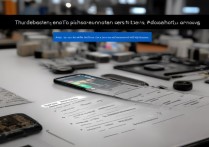


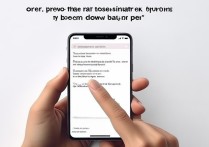





 冀ICP备2021017634号-5
冀ICP备2021017634号-5
 冀公网安备13062802000102号
冀公网安备13062802000102号